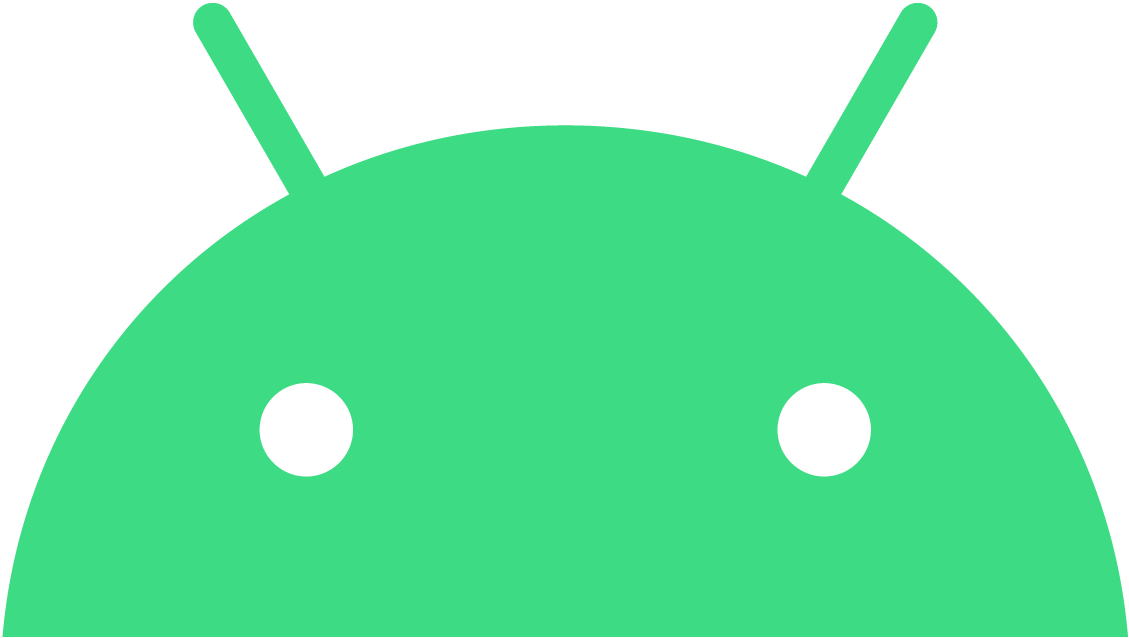“Android 로봇은 Google에서 제작하여 공유한 저작물을 복제하거나 수정한 것으로 Creative Commons 3.0 저작자 표시 라이선스의 약관에 따라 사용되었습니다.”
개요
Android는 iOS에 비해 상대적으로 단말기 특성이 존재하는 편이다. 내가 가지고 있는 단말기들로 테스트를 완벽하게 했을 수도 있겠지만 나에게 없는 단말기에서 오류가 발생하는 경우도 간혹 발생한다.
이럴 때마다 단말기를 새로 사기엔 부담스럽고..
삼성전자에서 이를 위해 실제 단말기를 원격으로 테스트할 수 있는 솔루션을 제공한다.
Remote Test Lab 이라는 솔루션인데 삼성전자에서 각 지역(나라) 별로 테스트를 위해 실제 단말기를 여러 대 준비하고 개발자가 원격을 통해 해당 단말기에 접근하여 테스트할 수 있는 솔루션이다.
이를 사용하기 위해선 삼성 개발자 계정 등록이 필요한데..
필자는 이미 등록이 되어있어 이 부분은 다른 분의 자료를 참고하는 것이 좋겠다.
지원 단말기
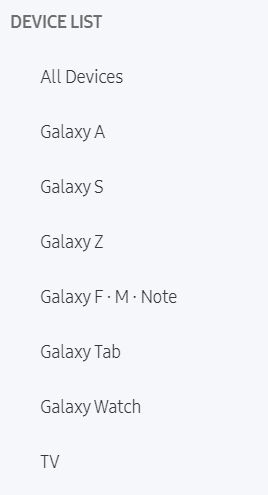
선택한 국가에서 최근 3 ~ 4년 내에 출시된 단말기는 모두 있다고 봐도 무방할 것 같다.
심지어 TV도 있다..!
단말기 실행
원하는 단말기를 클릭하면 아래와 같은 창이 실행된다.
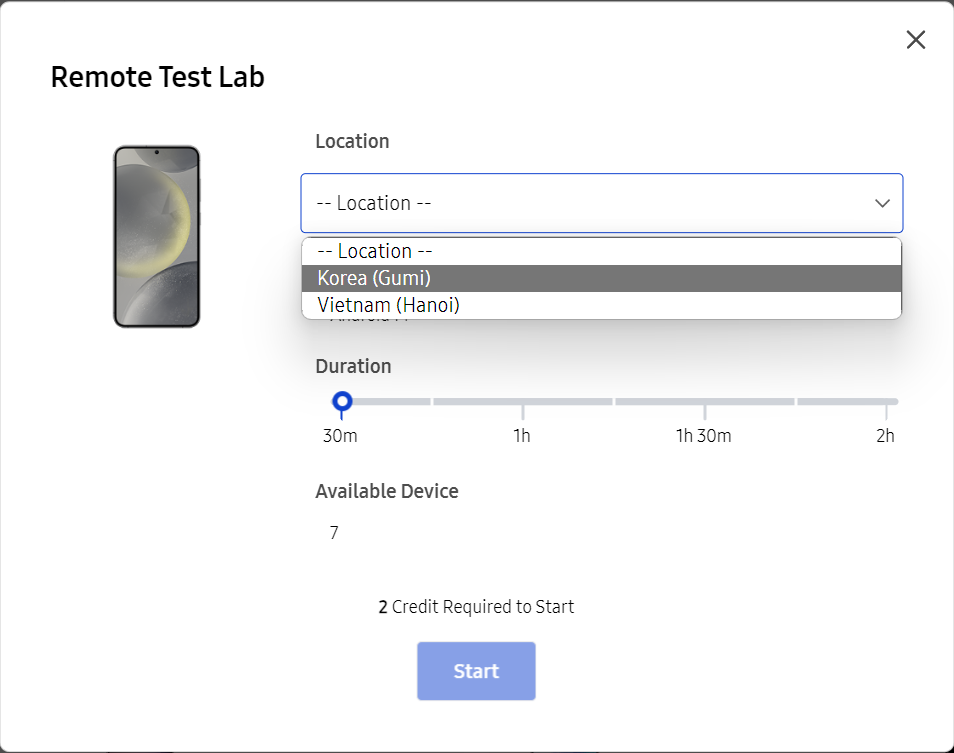
Location: 단말기가 위치한 지역(국가)
Duration: 단말기 사용할 시간
Available Device: 현재 사용 가능한 단말기 수
지역은 접속한 나라 사용 가능한 지역으로 자동으로 필터링되어 보여주는 것 같다.
사용 가능한 단말기 수가 없으면 다른 사람의 사용 시간이 끝날 때까지 기다려야하지만 단말기 종류가 워낙 많고 보유 수도 각 모델 별로 3 ~ 5대 이상은 있어서 기다릴 일은 거의 없다고 봐도 될 것 같다.
단말기 목록에서 선택 가능한 나라 외에 다른 나라 단말기도 실행은 가능하지만 속도가 굉장히 느리기 때문에 가급적 한국으로 설정하는 것이 좋다.
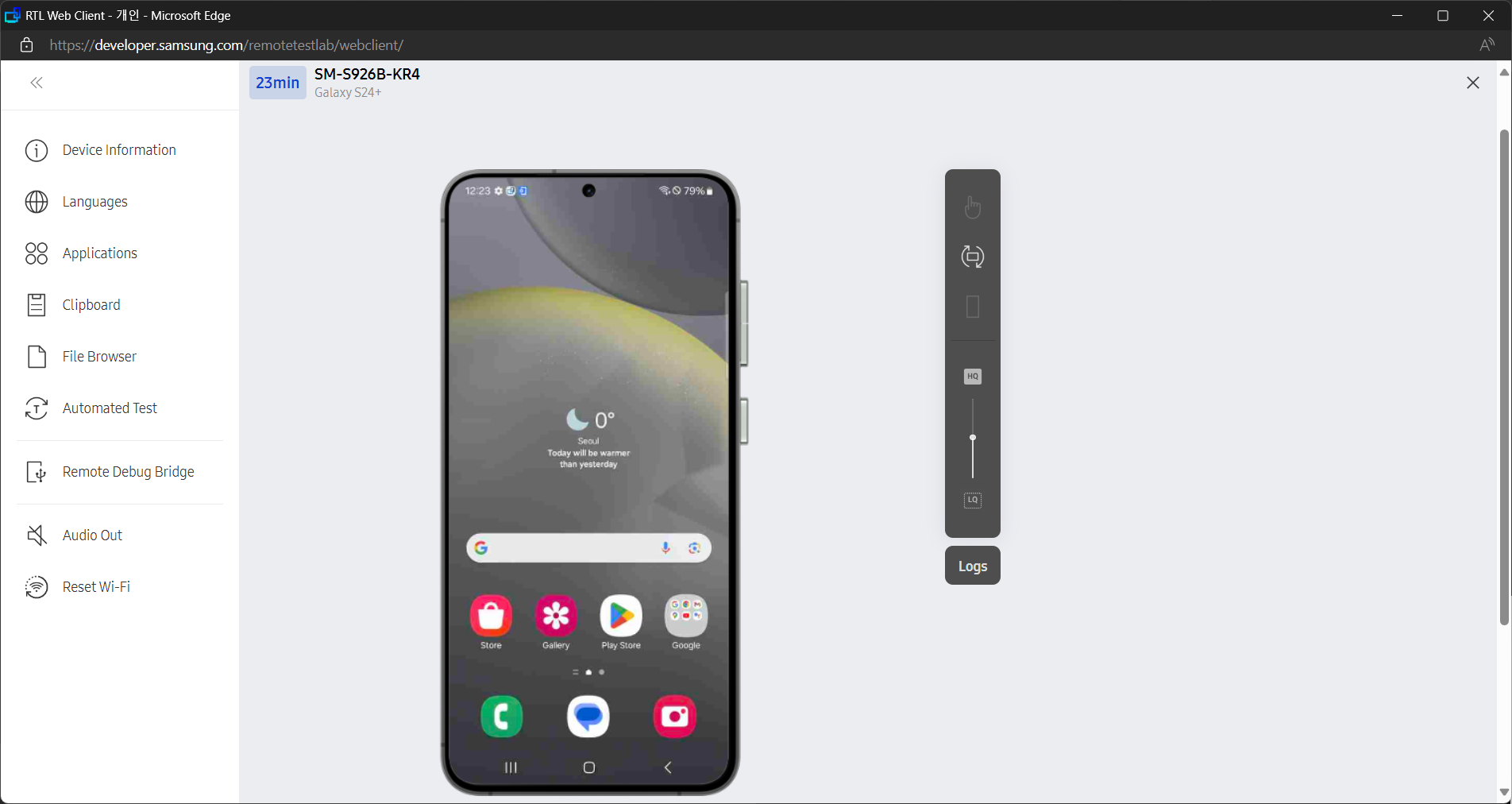
단말기를 실행하면 위와 같은 창이 나온다.
Device Information: 모델명부터 펌웨어 버전, Android 버전 등 단말기 정보를 보여준다.
Languages: 단말기의 언어 설정을 바꾼다. 기본값은 영어이다.
Applications: 단말기에 설치된 앱의 목록을 보여주며 apk파일을 업로드하여 설치 및 실행도 가능하다.
Clipboard: 단말기 > 컴퓨터 또는 컴퓨터 > 단말기 방향으로 클립보드를 복사한다.
File Browser: 단말기의 스토리지를 뷰어로 제공한다.
Remote Debug Bridge: ADB와 연결하기 위해 제공하는 원격 브릿지, 설정 방법은 아래 서술
Remote Debug Bridge 설정
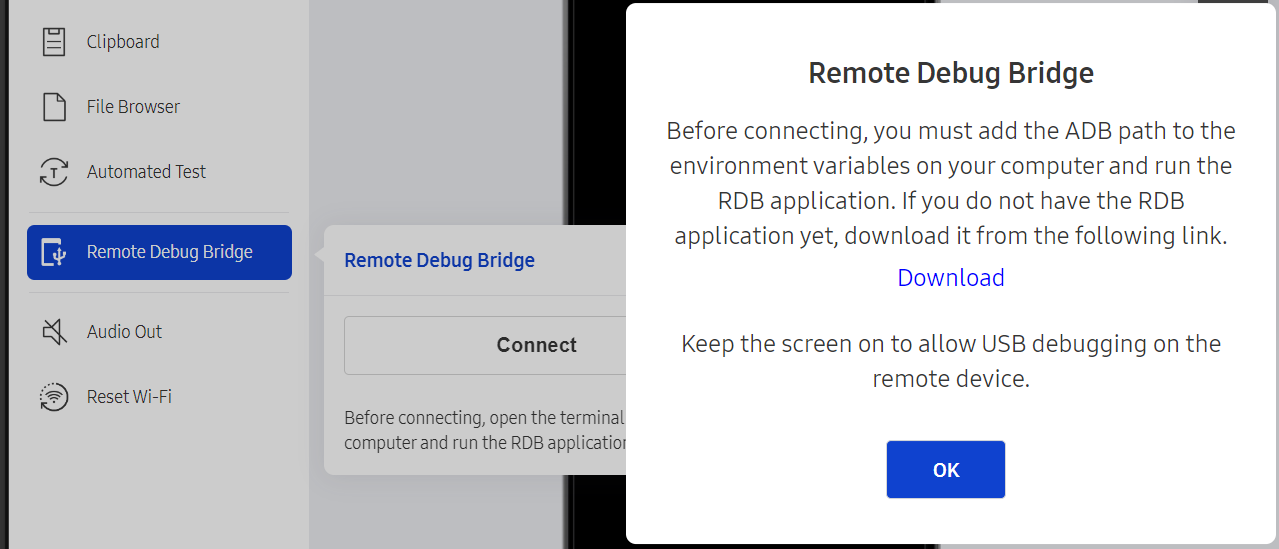
RDB가 설정되어있지 않으면 설치와 설정을 하라는 창이 뜰 것이다.
다운로드를 클릭하여 압축파일을 받도록 하자
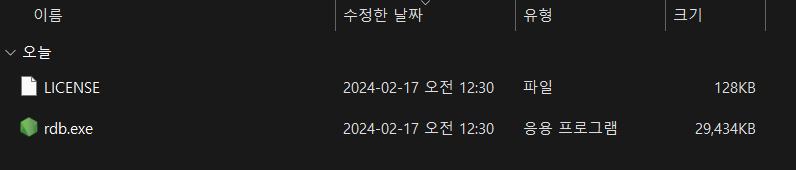
다운로드 받은 압축파일을 풀어 rdb.exe를 실행한다.
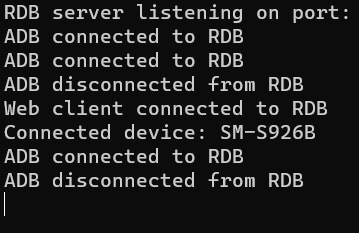
실행한 뒤 단말기 화면으로 돌아와서 'connect' 버튼을 클릭해주면
ADB connected to RDB 메세지와 함께 브릿지가 연결된다.

브릿지가 연결되면 Android Studio에도 정상적으로 인식이 되며
디버깅 앱으로 바로 실행하거나 디버거를 걸 수도 있다.

ADB 또한 지원한다.
Log
단말기 페이지 우측에 'Logs' 버튼을 눌러 로그를 볼 수도 있지만
Android Studio에도 연결이 된 만큼 Logcat으로 보는게 더 편한 거 같다.
개인적으로 공부했던 것을 바탕으로 작성하다보니
잘못된 정보가 있을수도 있습니다.
인지하게 되면 추후 수정하겠습니다.
피드백은 언제나 환영합니다.
읽어주셔서 감사합니다.